Hogyan állíthatom vissza az 1 éves WhatsApp-csevegéseimet: Tudd meg itt!
Amikor rábukkantam valakinek erre a kérdésére a Redditen, rájöttem, hogy oly sokan nehezen tudják visszaállítani a WhatsApp üzeneteket. Nemrég én is tapasztaltam valami hasonlót, és a WhatsApp-üzenet-helyreállítást akartam végrehajtani az Android rendszeren. Ez arra késztetett, hogy különböző megoldásokat keressek a WhatsApp-üzenetek önálló helyreállítására. Itt tudatom Önnel, hogyan állíthatja vissza a törölt WhatsApp üzeneteket az összes kipróbált és tesztelt megoldás alkalmazásával.

- 1. rész: Hogyan lehet visszaállítani a WhatsApp üzeneteket egy meglévő biztonsági másolatból?
- 2. rész: Hogyan lehet visszaállítani a WhatsApp üzeneteket biztonsági mentés nélkül?
Ha Ön lelkes WhatsApp-felhasználó, akkor talán már tudja, hogy az alkalmazás lehetővé teszi, hogy biztonsági másolatot készítsünk a csevegéseinkről az iCloudon vagy a Google Drive-on. Vagyis az Android-felhasználók fenntarthatják WhatsApp-mentésüket a Google Drive-on, míg az iOS-felhasználók ugyanezt megtehetik iCloud-fiókjukon keresztül. Nézzük meg részletesen, hogyan lehet visszaállítani a WhatsApp-csevegéseket biztonsági másolaton keresztül.
1. módszer: Hogyan lehet letölteni a törölt WhatsApp üzeneteket iPhone-on
Amint már említettem, az iPhone-felhasználók igénybe vehetik iCloud-fiókjuk segítségét a WhatsApp-csevegések, fényképek, videók és így tovább mentéséhez. A WhatsApp-üzenetek helyreállításának ez a technikája azonban csak akkor működik, ha már rendelkezik biztonsági másolattal.
1. lépés: Ellenőrizze a meglévő WhatsApp biztonsági másolatot
Először csak indítsa el a WhatsApp-ot iPhone-ján, lépjen a Beállítások> Csevegések> Csevegés biztonsági mentése elemre, és győződjön meg arról, hogy a funkció engedélyezve van. Innentől kiválaszthatod, hogy készíts-e automatikus biztonsági mentést (napi/heti/havi), és még azt is kiválaszthatod, hogy a videóid bekerüljenek-e a biztonsági mentésbe vagy sem. Ha azonnali biztonsági másolatot szeretne készíteni a WhatsApp adatairól, koppintson a „Biztonsági mentés most” gombra.
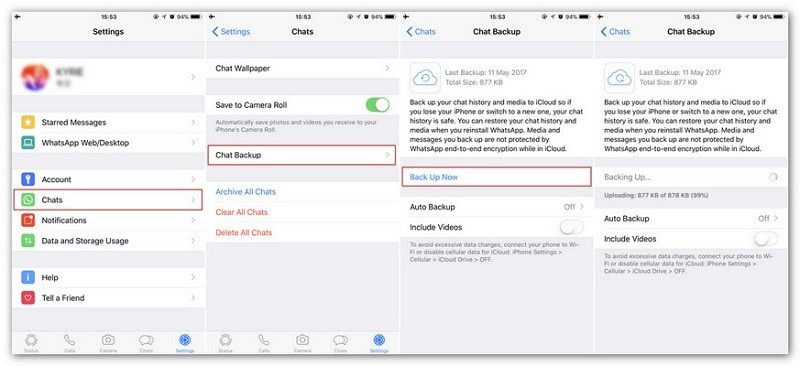
2. lépés: Állítsa vissza a meglévő WhatsApp biztonsági másolatot iPhone-on
Tegyük fel, hogy van egy biztonsági másolata a WhatsApp-csevegéseiről az iCloudban. Most már eltávolíthatja a WhatsApp-ot iPhone-járól, és újra telepítheti. A WhatsApp-fiók beállítása közben adja meg ugyanazt a telefonszámot, és győződjön meg arról, hogy iPhone-ja ugyanahhoz az iCloud-fiókhoz csatlakozik, ahol a biztonsági másolatot menti.
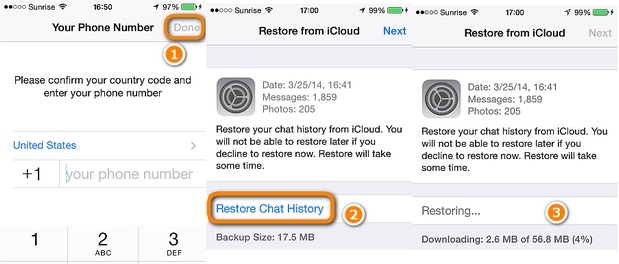
Ezt követően a WhatsApp automatikusan észleli egy meglévő biztonsági másolat jelenlétét, és erről is tájékoztat. Most érintse meg a „Csevegési előzmények visszaállítása” gombot, és várja meg, amíg az elveszett csevegései visszaállnak.
2. módszer: Hogyan lehet visszaállítani a törölt WhatsApp üzeneteket egy Android-eszközön?
Hasonlóképpen megtudhatja, hogyan állíthatja vissza a törölt üzeneteket a WhatsApp-on a Google Drive-on keresztül. Csakúgy, mint az iPhone-hoz, meg kell győződnie arról, hogy Android telefonja ugyanahhoz a Google-fiókhoz van kapcsolva, amelybe a biztonsági másolatot menti.
1. lépés: Ellenőrizze a WhatsApp biztonsági mentési állapotát Android-eszközén
Először is elindíthatja a WhatsApp-ot Android-eszközén, lépjen a Beállítások> Csevegések> Csevegés biztonsági mentése elemre, és engedélyezze az opciót. Érintse meg a „Biztonsági mentés” gombot a csevegés mentéséhez, vagy automatikus napi/heti/havi ütemezés beállításához. Azt is kiválaszthatja, hogy innen szeretne-e videókat felvenni vagy kizárni a biztonsági mentésből.
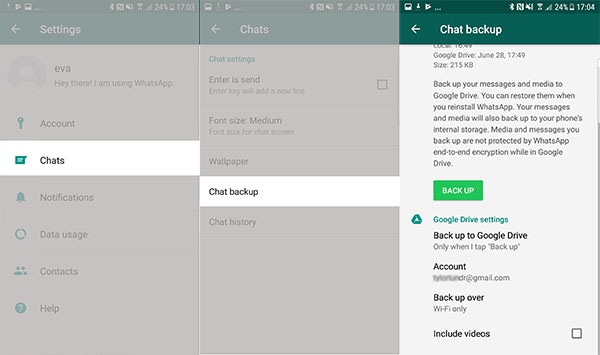
2. lépés: Állítsa vissza a WhatsApp biztonsági másolatot Android telefonján
Ha már használja a WhatsApp alkalmazást az eszközén, egyszerűen eltávolíthatja az alkalmazást, és újratelepítheti. Ezután indítsa el a WhatsApp-ot, és adja meg ugyanazt a telefonszámot, amelyet korábban az eszközön használt. Ha az eszköz ugyanahhoz a Google-fiókhoz van kapcsolva, a WhatsApp észleli egy meglévő biztonsági másolat jelenlétét, és lehetővé teszi annak visszaállítását.

Abban az esetben, ha olyan WhatsApp-üzeneteket próbál visszaállítani, amelyeket régen töröltek, előfordulhat, hogy a meglévő biztonsági másolat nem segít. Ezért, ha nincs mentett biztonsági másolata, fontolja meg egy dedikált WhatsApp üzenet-helyreállító eszköz használatát. Javaslom a DrFoneTool – Data Recovery használatát, mivel ez egy rendkívül hatékony eszköz, amely Android és iOS eszközökön egyaránt elérhető.

DrFoneTool – Adat-helyreállítás (iOS)
A Recuva legjobb alternatívája bármilyen iOS-eszközről való helyreállításhoz
- A fájlok iTunes, iCloud vagy telefonról való közvetlen helyreállításának technológiájával készült.
- Képes az adatok helyreállítására olyan súlyos forgatókönyvek esetén, mint az eszköz károsodása, a rendszer összeomlása vagy a fájlok véletlen törlése.
- Teljes mértékben támogatja az iOS eszközök összes népszerű formáját, például iPhone XS, iPad Air 2, iPod, iPad stb.
- A DrFoneTool – Data Recovery (iOS) programból helyreállított fájlok egyszerű exportálása a számítógépre.
- A felhasználók gyorsan visszaállíthatják a kiválasztott adattípusokat anélkül, hogy a teljes adattömeget be kellene tölteniük.
Az Android/iOS-eszközök rootolása/jailbreakelése nélkül visszaállíthatja a törölt WhatsApp-üzeneteket a DrFoneTool – Data Recovery segítségével. Az alkalmazásról ismert, hogy magas adat-helyreállítási sebességgel rendelkezik, és visszakaphatja fényképeit, videóit, WhatsApp-csevegéseit, névjegyeit és még sok mást. Így állíthatja vissza a törölt WhatsApp-üzeneteket biztonsági mentés nélkül Androidon vagy iPhone-on.
1. lépés: Válassza ki, hogy mit szeretne beolvasni az eszközön
Először csak elindíthatja a Dr.fone eszközkészletet, megnyithatja a Data Recovery alkalmazást, és csatlakoztathatja eszközét működő USB-/villámkábellel.

Mostantól választhat adat-helyreállítást a csatlakoztatott iOS/Android eszközön. Innentől válassza a törölt WhatsApp üzenetek és mellékletek megkeresését. Itt azonban bármilyen más adattípust is kiválaszthat a beolvasáshoz.

2. lépés: Várja meg, amíg az alkalmazás teljesen átvizsgálja az eszközt
Dőljön hátra, és várjon egy kicsit, mert az alkalmazás megkeresi a törölt WhatsApp üzeneteit. Az eszköz tájékoztatja Önt a szkennelés folyamatáról a felületen. Kérjük, várjon egy kicsit, és ne válassza le iOS/Android eszközét közben.

3. lépés: Tekintse meg és állítsa helyre WhatsApp adatait
Végül az alkalmazás különböző szakaszokban jeleníti meg a letöltött tartalmat. A WhatsApp kategóriában ellenőrizheti visszaállított üzeneteit, és itt böngészheti a fényképeket/videókat. Végül válassza ki, hogy mit szeretne visszakapni, és kattintson a „Visszaállítás” gombra, hogy kivonja adatait a kívánt helyre.

Megjegyzés: A WhatsApp üzenetek végleges törlése (helyreállítási hatókör nélkül)
Amint láthatja, különböző módokon hajthatja végre a WhatsApp törölt csevegés helyreállítását biztonsági mentéssel vagy anélkül. Ezért, ha véglegesen meg akar szabadulni a WhatsApp adataitól, akkor használjon olyan professzionális eszközt, mint a DrFoneTool – Data Eraser. Az alkalmazás teljes mértékben kompatibilis az összes vezető iOS/Android eszközzel, és azonnal eltávolíthatja az összes tárolt adatot az eszközeiről. Egy egyszerű átkattintási folyamatot követve további helyreállítási hatókör nélkül teljesen törölheti az eszköz tárhelyét.

Biztos vagyok benne, hogy az útmutató követése után könnyedén visszaállíthatja a törölt WhatsApp üzeneteket. Amint láthatja, két megoldást is beépítettem a WhatsApp-üzenetek helyreállításához biztonsági mentéssel vagy anélkül. Ha szeretné megtanulni, hogyan állíthatja vissza a törölt WhatsApp üzeneteket biztonsági mentés nélkül, akkor a DrFoneTool – Data Recovery lenne a tökéletes megoldás. Egy felhasználóbarát és találékony eszköz, amellyel minden lehetséges forgatókönyv esetén visszaszerezheti elveszett, törölt vagy elérhetetlen adatait iOS/Android eszközéről.
Legfrissebb cikkek

